O MiniTool Partition Wizard é uma ferramenta gerenciadora de partição de alto desempenho destinada a clientes domésticos e de escritório para otimizar o espaço em disco e garantir uma estrutura de disco rígido sem falhas. Fizemos uma revisão do Minitool Partition Wizard para fornecer informações relevantes sobre seus recursos, funções, design e outros aspectos significativos.
Para que serve o MiniTool Partition Wizard
O Minitool Partition Wizard é uma ferramenta de gerenciamento de partição projetada para melhorar e maximizar o desempenho do seu disco executando tarefas como redimensionar, formatar, criar e pesquisar partições no Windows. Você não terá que gastar horas reinstalando sistemas operacionais ou programas para substituir ou fazer backup de discos rígidos com esta ferramenta.
A atualização da versão mais recente é o MiniTool Partition Wizard versão 12.6, uma poderosa ferramenta de particionamento do Windows compatível com Windows 11/10/8.1/8/7.
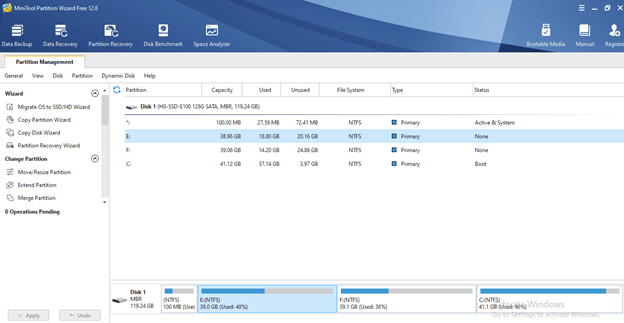
As melhorias na v12.6 são:
- Nova interface de recuperação.
- Melhoria na recuperação de dados em FAT32.
- A versão 12.6 é totalmente compatível com o Windows 11.
O usuário pode alterar a letra alocada ao disco, executar rotulagem de partições, reorganizar atributos e avaliar os dados do sistema usando esta ferramenta incrível. Então, se você está tendo problemas para fazer backup de seu disco ou formatá-lo, esta ferramenta de partição permite que você faça isso de forma eficiente e facilita o processo.
Recursos do MiniTool Partition Wizard
Aqui vamos discutir as especificações técnicas e as principais características desta ferramenta.
Especificações técnicas
O MiniTool Partition Wizard está disponível apenas para Windows e é executado em todos os dispositivos, do XP ao Windows 11. Ele oferece suporte aos sistemas de arquivos mais comuns, como FAT12, FAT16, FAT32 NTFS, Ext2, Ext3 e Linux Swap.
Esta ferramenta suporta todos os tipos de discos rígidos reconhecidos pelo Windows, incluindo IDE, SATA, SCSI, discos externos USB, discos Firewire, etc. Também suporta dispositivos RAID. O MiniTool Partition Wizard agora funciona com unidades de até 2 TB de tamanho. Pode armazenar até 32 discos. Ele suporta todos os tipos de tabela de partição, incluindo GPT.
Principais recursos do MiniTool Partition Wizard
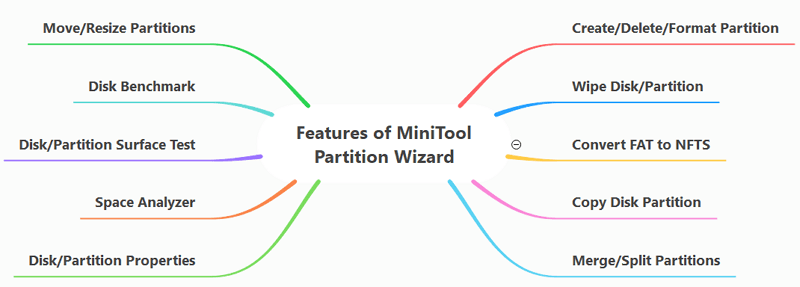
- Crie/exclua/formate a partição
Você pode gerenciar seu disco de várias maneiras usando este software gerenciador de partições. Ele permite que você execute funções essenciais, como criar, excluir e formatar partições perfeitamente. Além disso, permite formatar discos rígidos acessíveis inacessíveis e converter RAW em NTFS para revitalizar.
- Limpe disco/partição
Como o nome indica, esse recurso permite apagar os dados de uma partição total e permanentemente. Ele também garante que qualquer software de recuperação de dados não possa recuperar os dados apagados. O MiniTool Partition Wizard fornece uma rede de segurança, garantindo que seus dados úteis não sejam removidos.
- Converta FAT para NTFS
Com o MiniTool Partition Wizard, você pode lidar facilmente com arquivos maiores que 4 GB convertendo discos rígidos ou unidades flash de FAT para NTFS sem o risco de perder nenhum dado. Esse recurso garante a estabilidade e segurança de seus dados.
- Copie partição de disco
Por meio desse recurso incrível, você pode copiar discos e partições que não sejam do sistema para usar instantaneamente. Usando esse recurso, você pode facilmente copiar e mover dados e usá-los normalmente. Tudo o que você precisa fazer é garantir que o disco seja grande o suficiente para armazenar os dados copiados.
- Junte/divida partições
Com esse recurso, você pode combinar facilmente duas partições e mesclá-las em uma, e também pode dividir um disco rígido em duas partições para salvar dados.
- Mova/redimensione partições
Esse recurso permite:
- Mover partições não adjacentes juntas para liberar mais espaço.
- Aumentar o tamanho da unidade C no Windows 10 para eliminar o aviso de pouco espaço em disco.
- Reduzir os volumes dinâmicos para produzir espaço não alocado para novos volumes ou expandir os atuais.
- Estender uma unidade RAID 5 ou espelhada usando espaço não alocado.
- Mover seu espaço não utilizado para permitir que outro volume se expanda.
A janela deste recurso permite definir o tamanho e o posicionamento da nova partição. Dessa forma, mesmo pessoas que nunca fizeram essas tarefas antes podem realizá-las.
- Benchmark em disco
Usando esse recurso, você pode:
- Verificar a velocidade de transferência em situações de acesso a disco sequencial e aleatório.
- Obter resultados de quão rápido seu disco está em MBps.
- O benchmarking é a melhor técnica para determinar a velocidade do seu disco. Na leitura/gravação sequencial, seu disco grava uma grande quantidade de dados em locais adjacentes, enquanto na aleatória, ele faz isto em espaços não adjacentes.
- Teste de superfície de disco/partição
Quando você percebe que a gravação do disco está demorando muito, esse recurso permite que você verifique o disco rígido/partição quanto a erros de leitura nos blocos do disco.
Ele permite que você execute um teste de superfície do disco que lê os dados de cada setor e examina seu status. Quando a operação é concluída, os blocos do disco com problemas são destacados em vermelho.
- Analisador espacial
O MiniTool Partition Wizard permite analisar os arquivos para ver qual deles está ocupando mais espaço quando você percebe que o disco rígido está ficando sem espaço. Depois disso, você pode excluir arquivos inúteis para liberar espaço em disco.
- Propriedades de disco/partição
Para examinar o nome do dispositivo, tamanho total e setores físicos, vá para Propriedades do disco. Ao clicar em propriedades, você pode verificar:
- Informações sobre o sistema de arquivos.
- Informações sobre o uso de partições.
- Informações sobre a partição.
Planos e preços
O MiniTool Partition Wizard está disponível em várias versões para usuários domésticos e proprietários de empresas. Para usuários domésticos, possui 3 planos; MiniTool Partition Wizard Gratuito, Pro e Pro Platinum.
Aqui está uma comparação perspicaz entre todas as versões.
GRATUITO |
PRO |
PRO PLATINUM |
Pro Ultimate |
| Grátis | US$ 59/ano | US$ 109/ano | US$ 159/ano |
|
|
|
|
Para fins comerciais, o MiniTool Partition Wizard está disponível em planos profissionais, que são os seguintes:
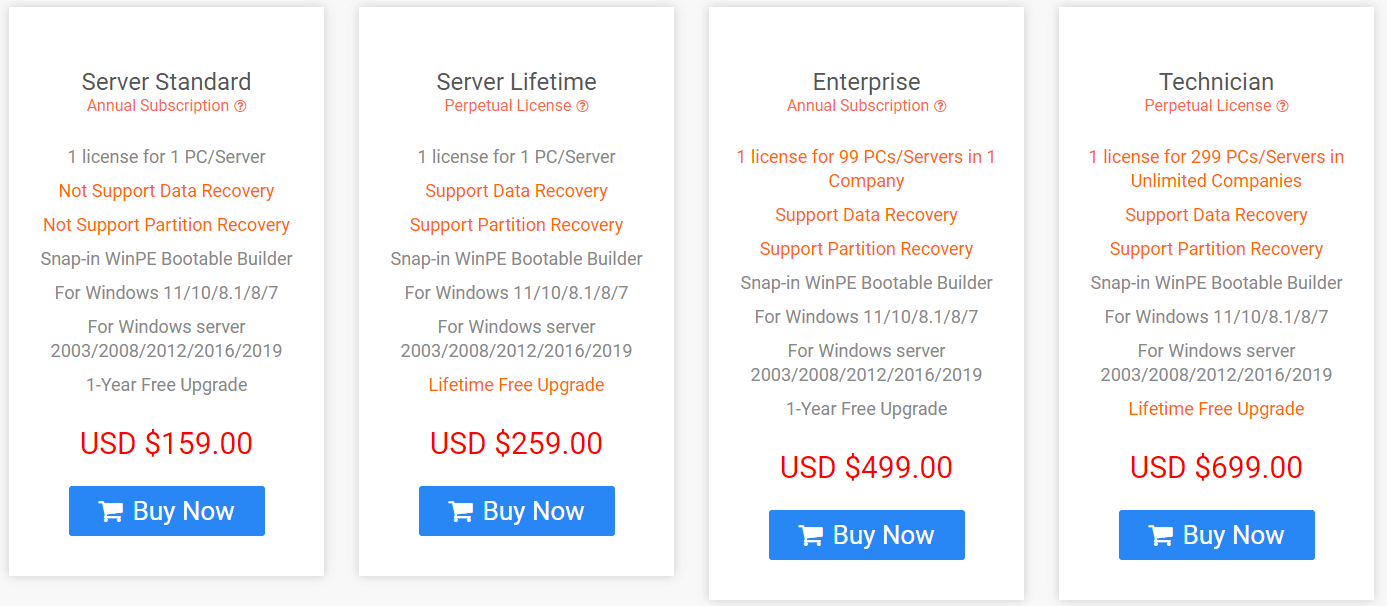
Como usar o MiniTool Partition Wizard
O MiniTool Partition Wizard é um programa de particionamento fácil de usar, seguro e eficiente que pode ser usado para criar, remover, formatar, transferir e redimensionar partições com facilidade. Ele também protege seus dados.
Vejamos como realizar algumas atividades simples usando o MiniTool Partition Wizard.
Como mover/redimensionar partições
Selecione as partições nas quais deseja trabalhar antes de utilizar o gerenciador de partições MiniTool. Aqui estão alguns passos:
- Vá para Menu > Mover/Redimensionar Partição.
- Clique no botão da barra de ferramentas Mover/Redimensionar.
- Mova/redimensione a Partição no Grupo de Operações do Painel de Ação.
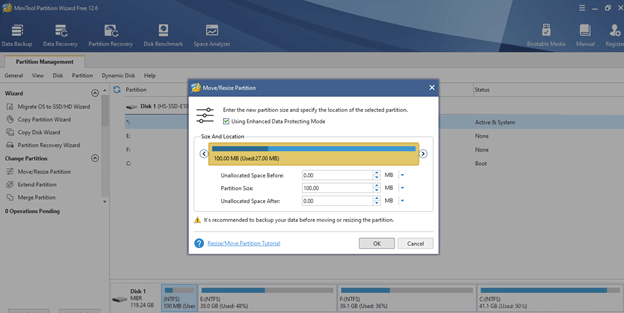
Como copiar partição
- Escolha a partição original da qual deseja fazer uma cópia.
- Selecione o espaço aberto para duplicar a partição.
- Defina primeiro o tamanho e a localização da nova partição e, em seguida, o tipo da partição.
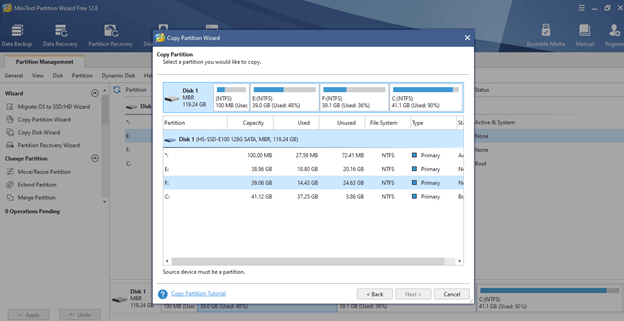
Perdeu arquivos importantes depois de redimensionar sua partição?
Sem problemas. O Wondershare Recoverit pode recuperar seus dados perdidos em 3 passos. Esta ferramenta de recuperação de dados definitiva e profissional é totalmente confiável e 100% segura.
Para Win 7 ou posterior (64 bits)
Para macOS 10.12 ou posterior
Como converter NTFS para FAT
O recurso de "Converter NTFS para FAT" do MiniTool Partition Wizard auxilia na conversão de NTFS para FAT enquanto garante a segurança dos dados. Este recurso está acessível através do menu "Partição".
- Escolha a partição desejada.
- Selecione Converter NTFS em FAT no menu Partição.
- Pressione o botão Aplicar.
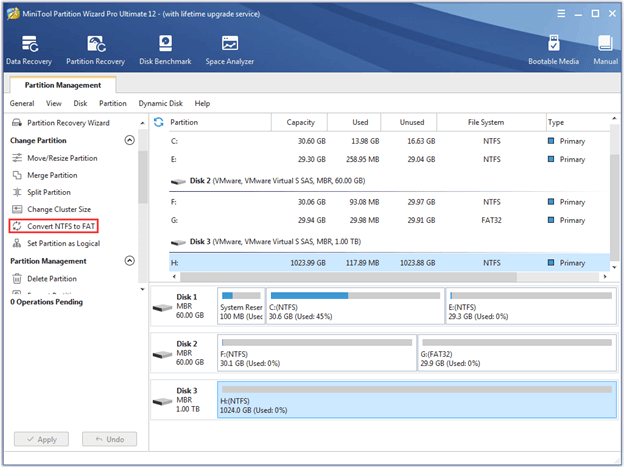
Como converter FAT para NTFS
Você pode usar este método para converter partições FAT em NTFS para partições FAT existentes. Vá para o menu Partições e escolha Converter FAT em NTFS para utilizar esse recurso.
Observação: Esta operação não será adicionada à lista de operações pendentes; em vez disso, depois de clicar em iniciar, o MiniTool Partition Wizard executará instantaneamente o trabalho de conversão para as partições especificadas.
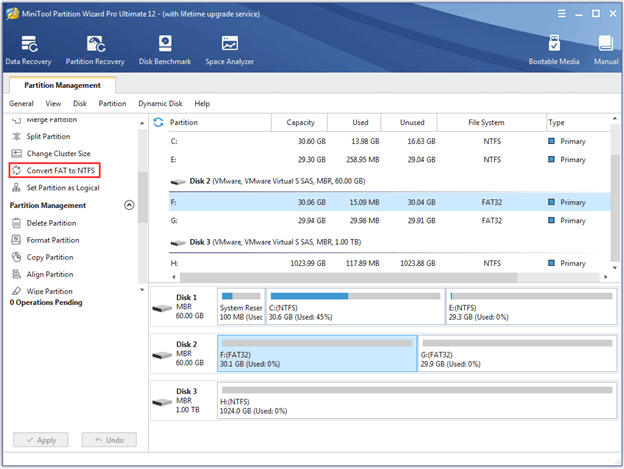
Experiência do usuário e conclusão
Interface de usuário
Usar o Minitool Partition Wizard é fácil. Clicar em qualquer item do menu iniciará um assistente para guiá-lo. Ele o ajuda durante todo o processo da tarefa que você escolheu. O Minitool Partition Wizard está entre os 10 melhores softwares gratuitos de recuperação de partições.
Um ótimo recurso dessa ferramenta é a parte de pré-visualização de Operações Pendentes na parte inferior do painel esquerdo. Ao fazer alterações, esta seção mostrará pendentes em vez de aplicá-las imediatamente. Além disso, você tem a opção de usar ou desfazer as alterações.
O tamanho da seção de pré-visualização da Operação Pendente é significativo. Portanto, é um pouco chato porque cobre grande parte da lista de funções. Então, você deve rolar para ver todas as funções.
Prós e contras
Prós:
Ótimo para iniciantes usarem. A versão gratuita é útil para executar funções essenciais.
Esta ferramenta suporta funções de particionamento padrão, o que é excelente.
Você pode estender a partição do sistema sem reinicializar o sistema.
As alterações não são aplicadas imediatamente. Em vez disso, ele os envia para uma fila para serem aplicados quando estiverem prontos.
Contras:
O software é um pouco insistente com suas outras ferramentas, o que incomoda.
O Minitool Partition Wizard não suporta o gerenciamento de discos dinâmicos.
Disponível apenas para Windows.
Você precisa usar uma versão atualizada com alto custo para usar determinados recursos.
Avaliações e comentários
O Minitool Partition Wizard tem avaliações ruins no Trustpilot - 2.1/5 com base em 27 análises, das quais apenas 38% das pessoas gostaram de usar esta ferramenta. Tem críticas altamente mistas na plataforma. No entanto, no Capterra, ele possui classificações de 4,7/5 com base em 65 análises.
Usuários |
Observações |
| Comentário de usuário do Trustpilot | “Eu instalei a versão gratuita do MiniTool partition wizard para reparticionar meu disco, mas ao instalar o software, ele instalou o WebDiscover e corrompeu um arquivo .DLL no meu sistema. Fique longe desse programa!” |
| Comentário de usuário do Trustpilot | “Anos atrás eu achei ele consistentemente confiável para redimensionar as partições do sistema operacional. Agora eu acho que ou ele estraga a partição que está redimensionando, ou falha em redimensioná-la sem nenhuma mensagem de erro, ou registro de erros que eu possa encontrar. (Pode ser que mostre brevemente uma mensagem de erro, mas eu não consegui notar). Observação: isto se aplica ao redimensionamento de partições do sistema durante a inicialização. O redimensionamento de partições que não sejam do sistema enquanto inicializado continua funcionando bem para mim.” |
| Comentário de usuário do Capterra | "Este é o assistente de partição mais completo e poderoso para windows, para quem não sabe usar por comando no windows, o design é muito intuitivo e inclui muitas outras opções não só formatação, mas recuperação de dados, migração de sistema, etc. Tanto quanto eu sei, está disponível apenas para Windows e a versão pro pode ser um pouco cara se você não usar tanto, então se você quiser usar a versão pro, aproveite." |
| Comentário de usuário do Capterra | "No geral, o MiniTool Partition Wizard é uma ferramenta obrigatória em seu PC. Ele pode executar qualquer tarefa que você desejar para gerenciar seu disco de maneira suave e confiável, sem perda de dados." |
Conclusão:
O MiniTool Partition Wizard é um software repleto de recursos que até mesmo os iniciantes podem usar. Também lhe dá tranquilidade ao revisar quaisquer modificações que você faz. A interface é simples e uma rede de segurança evita alterações acidentais em seus discos rígidos.
Os planos não são tão baratos quanto outros, mas incluem uma versão gratuita completa em vez de apenas uma amostra. No entanto, muitos dos recursos da versão gratuita são acessíveis apenas nas edições pagas.
Certamente vale a pena dar uma olhada se você estiver pensando em separar ou formatar suas partições. A versão gratuita do Partition Wizard fornece esses recursos. Se você deseja possibilidades adicionais, pode adquirir um pacote premium.
Alternativas ao MiniTool Partition Wizard
Como você viu a faixa de preço do Minitool Partition Wizard, você pode querer explorar as opções mais baratas do que ele. Existem muitas alternativas disponíveis que executam clonagem e partição de disco. Mas, vamos discutir 3 alternativas para o Minitool Partition Wizard.
1- GParted
O GParted é o editor de partições oficial do GNOME e uma interface GTK+ para o GNU Parted. Ele pode criar, excluir, redimensionar, mover, verificar e copiar partições e sistemas de arquivos. É uma alternativa popular ao MiniTool Partition Wizard.
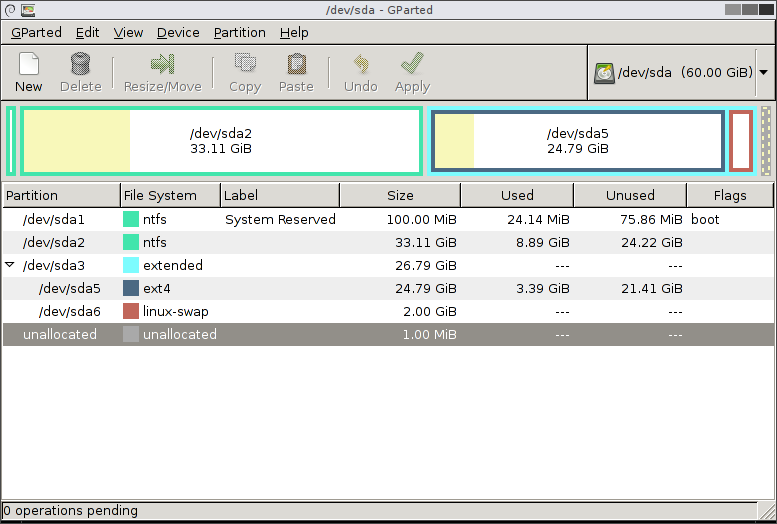
2- EaseUS Partition Master
O EaseUS Partition Master Home Edition é um utilitário gratuito de particionamento de disco que permite redimensionar, copiar, excluir, formatar, converter, explorar e ocultar partições, criar novas partições, alterar letras de unidade, definir partições ativas e executar uma variedade de outras tarefas .
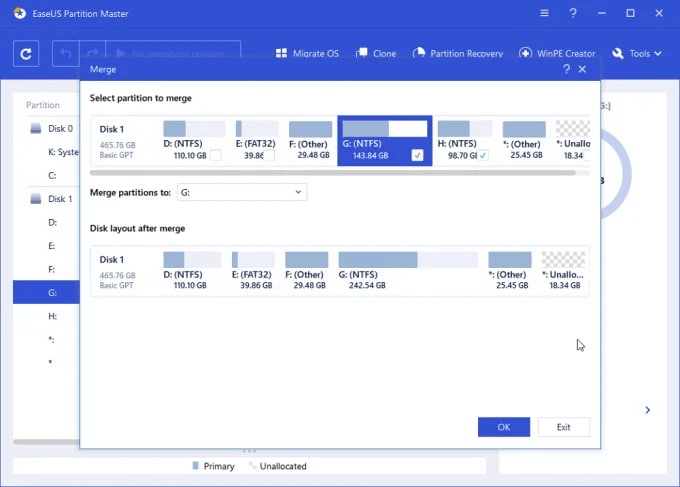
3- AOMEI Partition Assistant
O AOMEI Partition Assistant é um programa de gerenciamento de partição de disco com alta reputação entre usuários de todo o mundo. Tem tantas funções vitais que você pode gerenciar totalmente seu disco rígido e partições com ele.
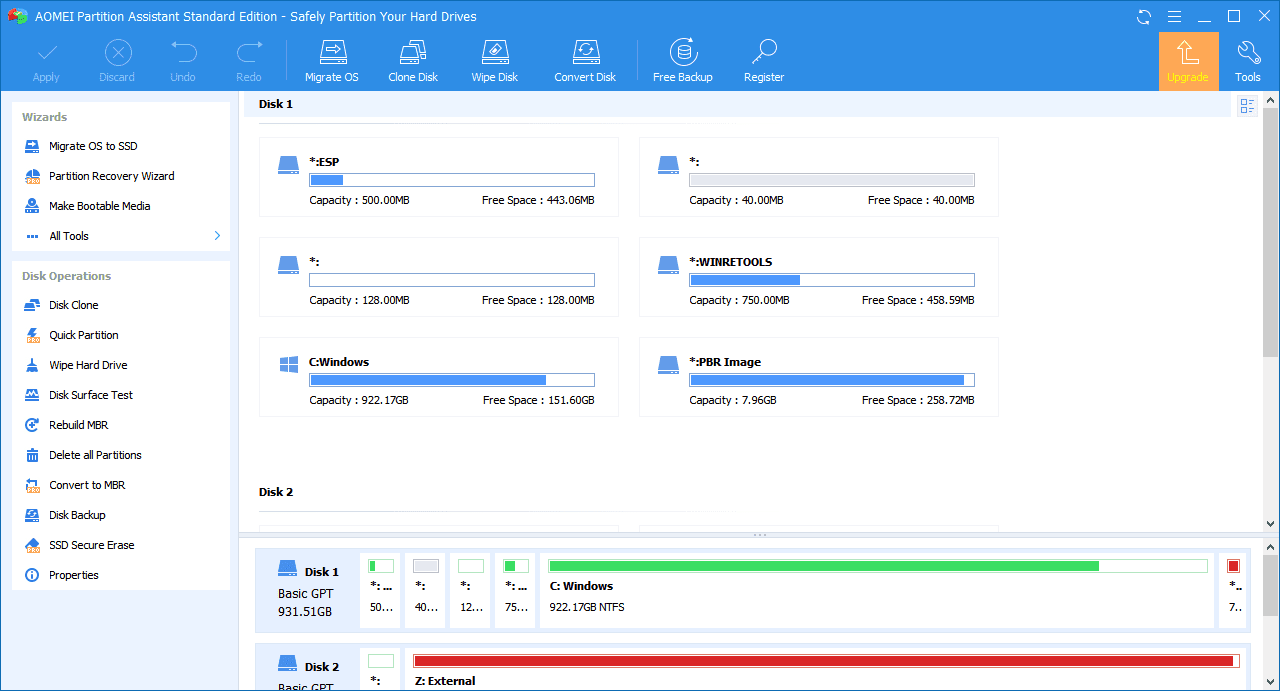
Mais relacionado: 9 melhores alternativas ao MiniTool Partition Wizard para Mac
Perguntas frequentes sobre o MiniTool Partition Wizard
O MiniTool Partition Wizard está disponível gratuitamente?
Sim, a versão gratuita do MiniTool Partion Wizard oferece suporte a funções básicas de partição, como criar/excluir/formatar partição, mover/redimensionar/estender partição, verificar sistema de arquivos e converter FAT em NTFS. Mas você precisa atualizar para a versão Pro para recuperação de partição e recuperação de dados perdidos.
O MiniTool Partition Wizard é seguro de usar?
O MiniTool Partition Wizard é seguro e legítimo. É uma ferramenta de alto desempenho para otimizar o espaço em disco e geralmente garantir uma estrutura de disco rígido sem falhas.
O MiniTool Partition Wizard funciona no mac?
Infelizmente não, o MiniTool Partition Wizard está disponível apenas para Windows. Novamente, porém, algumas alternativas podem funcionar para mac.

Wondershare Recoverit - seu software de recuperação de partição seguro e confiável
Mais de 5.481.435 de pessoas já baixaram.
Suporta a recuperação de dados de perda de partição, exclusão repentina, formatação, corrupção do disco rígido, ataque de vírus, falha do sistema, etc.
Recupere arquivos, fotos, vídeos, músicas e e-mails perdidos ou excluídos de qualquer dispositivo de armazenamento de maneira eficaz, segura e completa.
Restaure dados de todos os tipos de unidades de armazenamento, como SSDs, HDs, unidades USB, cartões SD, disquetes, pen drives, etc.
Pré-visualize os arquivos antes de recuperá-los.
Versão gratuita para experimentar e versão paga para aproveitar mais.


